Jeder mit Ihrem Mac kann Ihr Passwort umgehen, es sei denn, Sie tun dies

Es ist unmöglich, ein Gerät vollständig vor einem Angreifer mit physischem Zugriff zu schützen. Aber, wenn Sie Ihren Mac nicht richtig eingerichtet haben, dauert es nur einen Neustart und ein paar Sekunden, um Ihr Passwort zu umgehen - oder Ihre Festplatte löschen.
Für alle die über Sicherheitslücken sprechen, die Möglichkeit für jeden schnell einen Mac zu wechseln Über das Passwort wird selten nachgedacht. Es ist ein weiterer guter Grund, die FileVault-Verschlüsselung zu verwenden und vielleicht ein Firmware-Passwort zu setzen.
Alles über den Wiederherstellungsmodus
VERWANDT: Umgehen und Zurücksetzen des Passworts auf jedem Betriebssystem
Der Schlüssel dazu Prozess ist der Wiederherstellungsmodus - eine spezielle Umgebung, auf die jeder auf Ihrem Mac zugreifen kann, wenn er sie neu startet und Command + R beim Hochfahren hält. Für den Wiederherstellungsmodus ist normalerweise kein Kennwort erforderlich, selbst wenn Sie Ihr Kennwort normalerweise beim Booten des Mac eingeben müssen.
Traditionell war es möglich, in den Wiederherstellungsmodus zu wechseln und im Menü Dienstprogramme> Kennwortzurücksetzung auszuwählen , mit dem Sie ein Passwort zurücksetzen können, wenn Sie es vergessen haben. Diese Option wurde in OS X Lion zurückgenommen, Sie können jedoch im Wiederherstellungsmodus immer noch auf dasselbe Dienstprogramm zum Zurücksetzen von Kennwörtern zugreifen, indem Sie Dienstprogramme> Terminal auswählen, resetpassword in das Terminalfenster eingeben und die Eingabetaste drücken. Dadurch kann jeder, der Zugriff auf Ihren Mac hat, Ihr Passwort ändern und auf Ihr Benutzerkonto zugreifen, obwohl die FileVault-Verschlüsselung dagegen schützen kann.
Diese Tools stehen auch zur Verfügung, wenn Sie von einem OS X-Installationsmedium - einem DVD- oder USB-Laufwerk - booten - auf einem Mac.
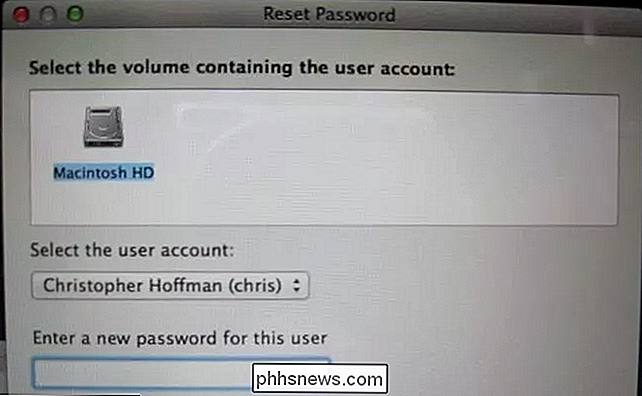
VERWANDT: Wie Sie Ihren Mac bereinigen und macOS von Grund auf neu installieren
Auch wenn Ihr Mac sicher verschlüsselt ist, jeder Zugriff darauf - zum Beispiel ein Dieb, der Ihr MacBook gestohlen hat - könnte in den Wiederherstellungsmodus wechseln und die Option "OS X neu installieren" verwenden, um die gesamte Festplatte zu löschen. Dies schützt zumindest Ihre persönlichen Dateien vor einem Dieb - sie müssen nur von vorne anfangen. Es bedeutet jedoch, dass ein Dieb Ihren Mac schnell löschen und damit beginnen kann.
Es gibt natürlich Möglichkeiten, Ihr Passwort unter Windows zurückzusetzen. Aber Windows macht das nicht so einfach wie ein Mac - diese Tools sind nicht nur einen kurzen Tastendruck entfernt, während Sie Ihren Windows-PC booten.
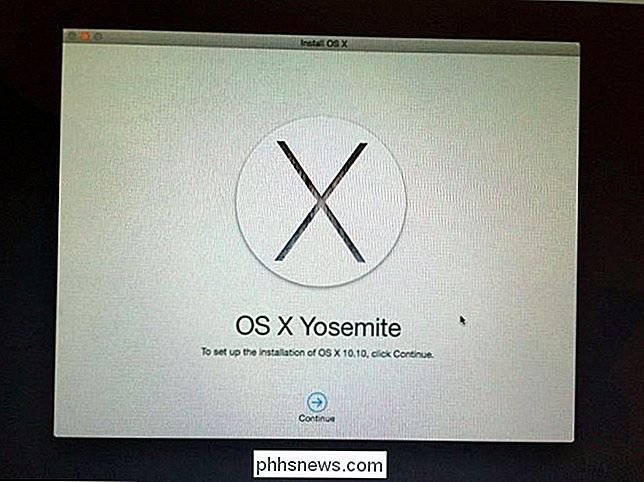
Aktivieren Sie FileVault-Verschlüsselung, um Ihre Dateien zu schützen
VERWANDT: So verschlüsseln Sie das Systemlaufwerk Ihres Macs, Wechselmedien und einzelne Dateien
Wenn Sie einen Mac verwenden, sollten Sie sicherstellen, dass die FileVault-Verschlüsselung aktiviert ist. Die FileVault-Verschlüsselung ist jetzt standardmäßig auf OS X Yosemite aktiviert - vorausgesetzt, Sie haben die Standardoption beim Einrichten Ihres Macs akzeptiert, sollten Sie auf der sicheren Seite sein. Wenn Sie sich für die Verschlüsselung entschieden haben oder eine frühere Version von Mac OS X verwenden, sollten Sie die FileVault-Verschlüsselung jetzt aktivieren.
Moderne Versionen der FileVault-Verschlüsselung bieten eine Verschlüsselung Ihres Macs über die gesamte Festplatte. Dies bedeutet, dass ein Angreifer das Wiederherstellungskennwort im Wiederherstellungsmodus nicht verwenden kann. Wenn Sie dieses Tool nach dem Aktivieren von FileVault verwenden, werden Sie feststellen, dass dies nicht möglich ist. Das Dienstprogramm funktioniert nicht, da es das Mac-Systemlaufwerk oder andere Benutzer nicht sehen kann. Ihre Dateien sind bis zur Eingabe Ihres Passworts verschlüsselt, so dass sie nicht zurückgesetzt werden. Die FileVault-Verschlüsselung schützt auch Ihre Dateien, wenn Benutzer versuchen, ein anderes Betriebssystem auf Ihrem Mac zu starten oder das Systemlaufwerk zu entfernen und auf einem anderen Computer zu lesen. Es ist ein wesentliches Sicherheitsmerkmal. Wenn Sie nicht sicher sind, ob FileVault aktiviert ist, können Sie die Systemeinstellungen öffnen, auf Sicherheit und Datenschutz klicken und auf FileVault klicken - oder einfach auf Befehl + Leertaste drücken, um die Spotlight-Suche zu öffnen, FileVault eingeben und die Eingabetaste drücken.
Wenn Sie Ihr Passwort auf einem modernen Mac vergessen haben, können Sie es wiederherstellen und auf Ihre Dateien zugreifen, indem Sie den Wiederherstellungsschlüssel angeben, den Sie beim Einrichten von FileVault erhalten haben. Wenn Sie die Datei während des FileVault-Setups mit Apple teilen, können sie Ihnen dabei helfen, wieder Zugriff auf Ihre Dateien zu erhalten.
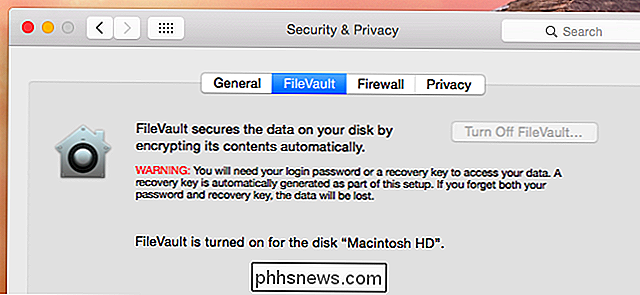
Aktivieren Sie ein Firmware-Passwort, um die Hardware des Mac zu sperren
Selbst wenn FileVault aktiviert ist, kann ein Benutzer mit Zugriff auf Ihren Mac den Wiederherstellungsmodus immer noch löschen und als neues System einrichten. Ein Firmware-Passwort kann dagegen schützen.
Dies hilft auch, wenn Sie die FileVault-Verschlüsselung aus irgendeinem Grund nicht verwenden möchten, aber verhindern möchten, dass Personen Ihr Passwort ändern und auf Ihre Dateien zugreifen. Ein Firmware-Passwort verhindert auch, dass Benutzer Ihren Mac von anderen Geräten - wie USB-Laufwerken oder externen Festplatten - booten und auf Ihre Dateien zugreifen können, wenn sie nicht verschlüsselt sind. Wenn Sie nur ein Firmware-Passwort ohne Verschlüsselung verwenden, kann jemand dennoch die Festplatte aus Ihrem Mac herausreißen und auf seine Dateien auf einem anderen Gerät zugreifen.
Wenn Sie ein Firmware-Passwort festlegen, müssen Sie es vor dem Booten eingeben Wiederherstellungsmodus oder halten Sie die Wahltaste gedrückt, um von einem anderen Gerät zu booten. Wenn Sie Ihren Mac normal einschalten, ohne etwas Besonderes zu tun, benötigen Sie das Passwort nicht, so dass es nicht zu viel zusätzlichen Aufwand bedeutet.
Niemand außer Apple selbst kann ein vergessenes Firmware-Passwort zurücksetzen - zumindest theoretisch. Das ist der Grund, warum dies eine so nützliche Schutzmethode ist, aber auch deshalb könnte ein Firmware-Passwort ein Problem darstellen. Wenn Sie ein Firmware-Passwort festlegen, achten Sie besonders darauf, sich daran zu erinnern. Sie müssen den nächstgelegenen Apple Store besuchen, wenn Sie es vergessen haben.
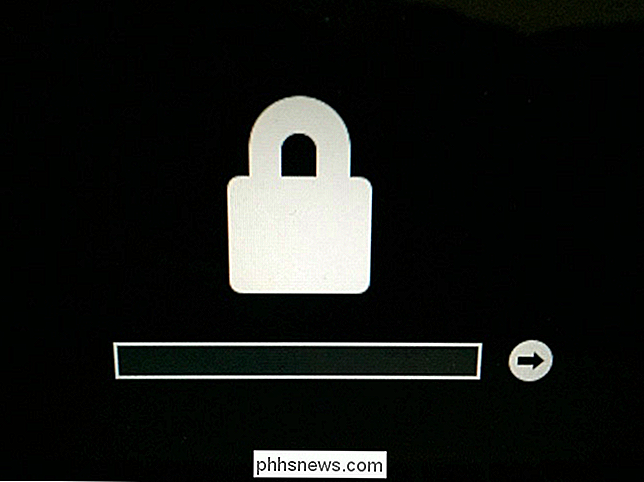
Wenn Sie Ihren verlorenen Mac mit dem Befehl "Find My Mac" ferngesteuert sperren, wird auf Ihrem Mac ein Firmware-Passwort eingerichtet, um zu verhindern, dass ein Dieb es benutzt. Aber Sie können das Firmware-Passwort im Voraus einstellen. Starten Sie einfach den Wiederherstellungsmodus und wählen Sie Dienstprogramme> Firmware-Passwort, um ein Passwort einzurichten. (Windows- und Linux-PCs bieten normalerweise auch eine UEFI- oder BIOS-Passwort-Option.)
Nein, das ist kein Grund zur Panik, aber es ist ein Problem. Insbesondere vor Mac OS X hat Yosemite standardmäßig die FileVault-Verschlüsselung aktiviert. Sie können jeden Mac verwenden, ihn mit einer schnellen Tastenkombination in den Wiederherstellungsmodus booten und das Kennwort zurücksetzen, um es zu umgehen und auf die Dateien und Daten dieses Benutzers zuzugreifen. Jeder Mac, auf dem eine frühere Version von OS X läuft, ist immer noch anfällig, es sei denn, die Besitzer haben sich sehr bemüht, die FileVault-Verschlüsselung zu aktivieren.
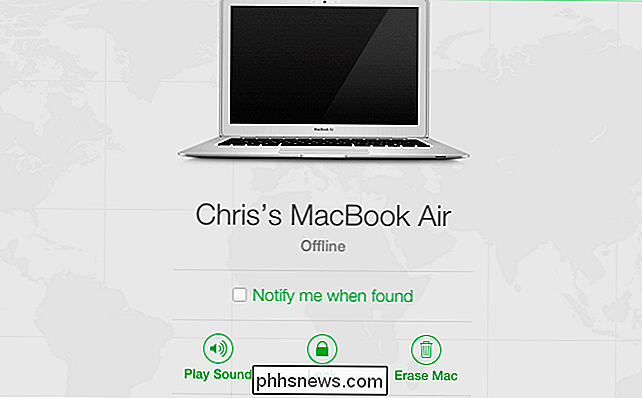
Bildquelle: Michael Gorzka on Flickr

So passen Sie die Scrollgeschwindigkeit Ihrer Maus in Windows an
Wenn Sie eine neue Maus erhalten, ist es oft eine Lernkurve, wie schnell (oder langsam) sie scrollt. Einige stickigere Scroll-Räder nehmen die ganze Kraft, die Sie brauchen, um ein oder zwei Kerben herunterzulassen, während andere zu locker sind und Sie den unteren Teil der Seite mit einem leichten Schwung umarmen lassen.

So aktivieren Sie "Stereo Mix" in Windows und nehmen Sie Audio von Ihrem PC auf
Haben Sie jemals etwas auf Ihrem Computer genau so aufnehmen müssen, wie es aus Ihren Lautsprechern kommt? Wenn Sie "Stereo Mix" aktivieren, können Sie genau das tun, und hier ist, wie es geht. Heutzutage können die meisten Soundkarten aufnehmen, was auch immer ausgegeben wird. Der einzige Haken ist der Zugriff auf diesen Aufnahmekanal, der ziemlich einfach erledigt werden kann.



